Win11如何打开自带录屏工具?Win11使用自带录屏工具的方法
现在已经有越来越多的小伙伴在使用Win11系统,但是Win11系统有很多地方都和Win10系统不一样,因此有不少功能小伙伴们都不清楚在哪里,例如有些小伙伴就不知道win11自带录屏工具如何打开?今天就和小编起来去找找看吧。
现在已经有越来越多的小伙伴在使用Win11系统,但是Win11系统有很多地方都和Win10系统不一样,因此有不少功能小伙伴们都不清楚在哪里,例如有些小伙伴就不知道win11自带录屏工具如何打开?今天就和小编起来去找找看吧。
Win11使用自带录屏工具的方法
1、首先我们按下快捷键“win+g”就能够直接打开录屏工具进行录屏;
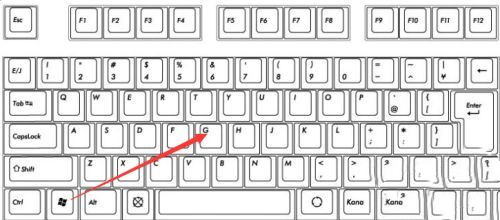
2、也可以选中同时按下快捷键“win+i”打开windows设置选中“游戏”;
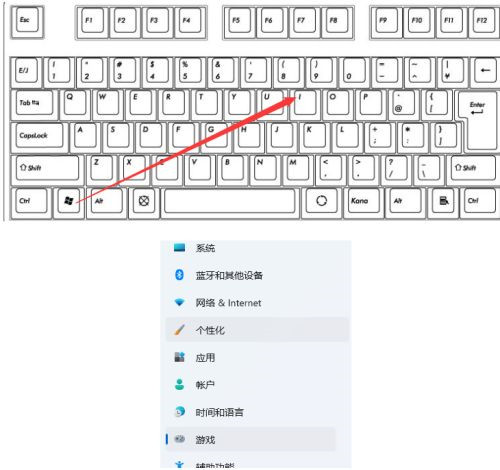
3、然后可以看到右侧的录屏选项,这时你可以设置一个快捷方式来进行使用;

4、在录制的时候就选择“立即录制”就可以了;

5、最后录制完成了还会自动帮你保存。
Win11教程最新文章
游戏排行
热点推荐
换一换- Win11不能拖拽文件到任务栏怎么解决?Win11拖拽文件到任务栏的方法
- 有必要装Win11专业工作站版本么?小编为你解答
- Win11右下角WiFi图标不见了怎么显示?Win11右下角WiFi图标找回方法教学
- Win11共享win7打印机提示709怎么办?Win11打印机提示709错误解决方法
- Win11磁盘清理怎么没有了?Win11磁盘清理在哪打开?
- Win11暂停更新点不了怎么办?Win11暂停更新是灰色的如何解决?
- Win11卸载更新在哪?Win11卸载更新的两种方法
- Windows沙盒无法连接网络?Win11中Sandbox沙盒不能联网解决教程
- Win11蓝屏错误代码WHEA_UNCORRECTABLE_ERROR如何解决?
- Win11 双击文件夹弹出属性怎么解决?





















